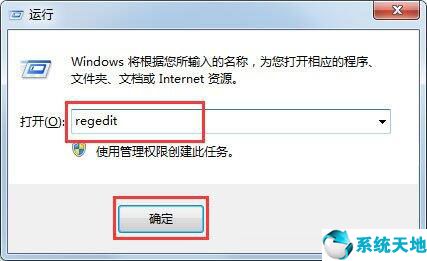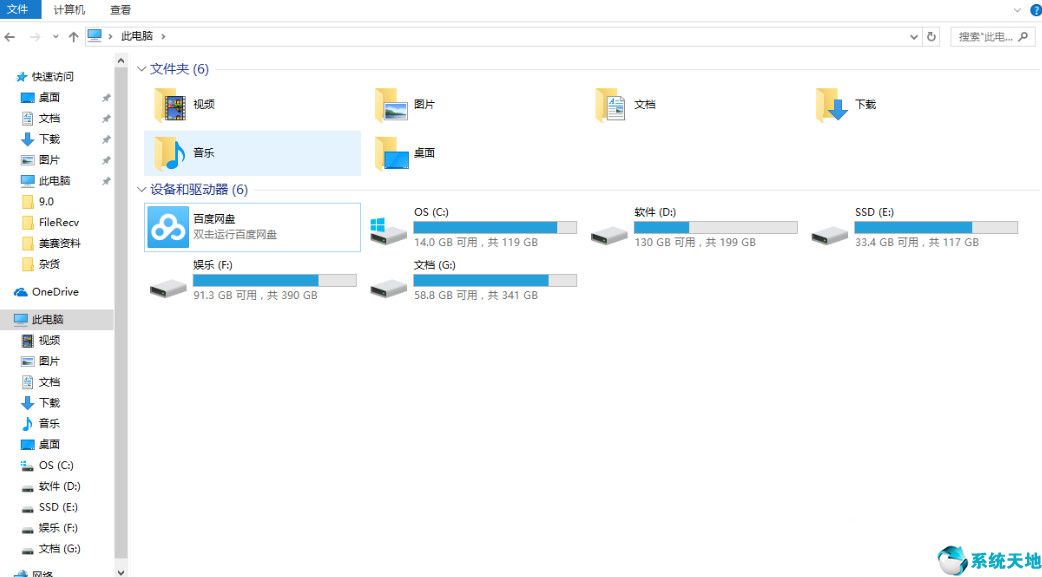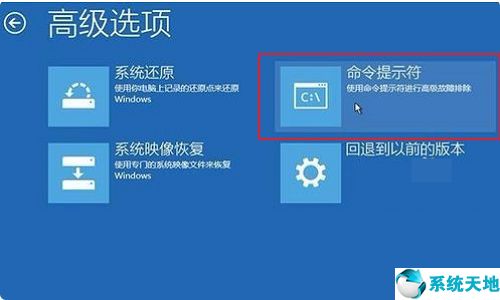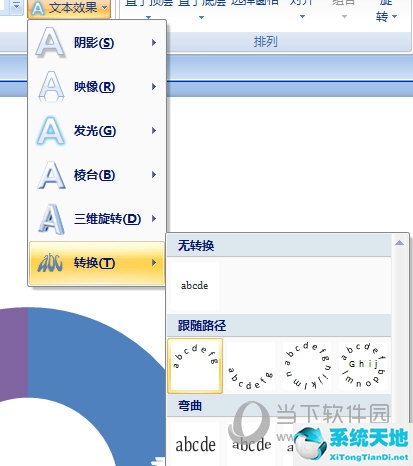在网络时代的背景下,虽然人们做任何事都方便了,但仍然无法摆脱病毒的侵害。因此,为了计算机的安全,我们可以禁用NetBIOS来保护计算机免受病毒的攻击。那么,如何在Win8系统中禁用NetBIOS呢?接下来我们就来看看如何在Win8系统中禁用NetBIOS。方法/步骤1、右键单击“网络”图标,然后单击“属性(R)”按钮;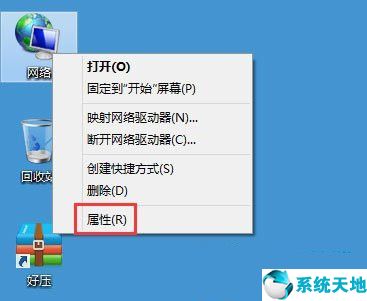 2。打开“网络和共享中心”窗口,点击左侧的“更改适配器设置”;
2。打开“网络和共享中心”窗口,点击左侧的“更改适配器设置”;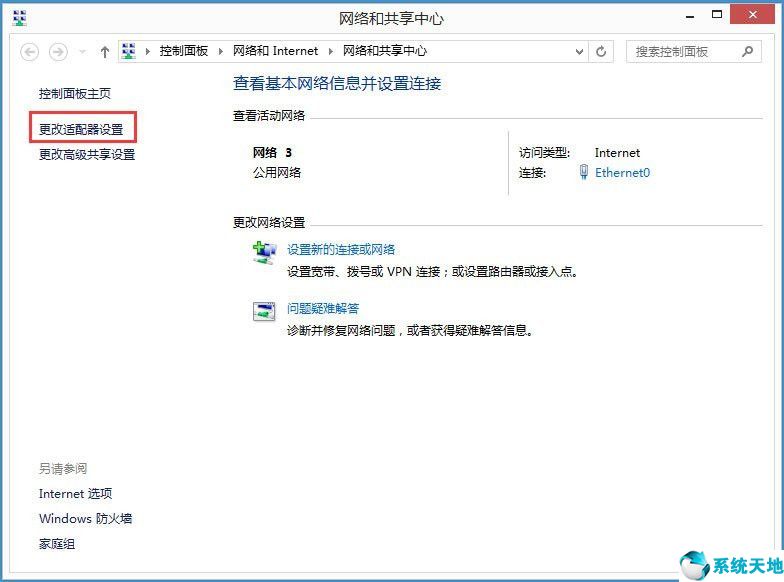 3。右键单击“WLAN”图标,然后单击“属性(R)”按钮(如果连接是网线,则右键单击“本地连接”图标,然后单击“属性(R)”按钮);
3。右键单击“WLAN”图标,然后单击“属性(R)”按钮(如果连接是网线,则右键单击“本地连接”图标,然后单击“属性(R)”按钮);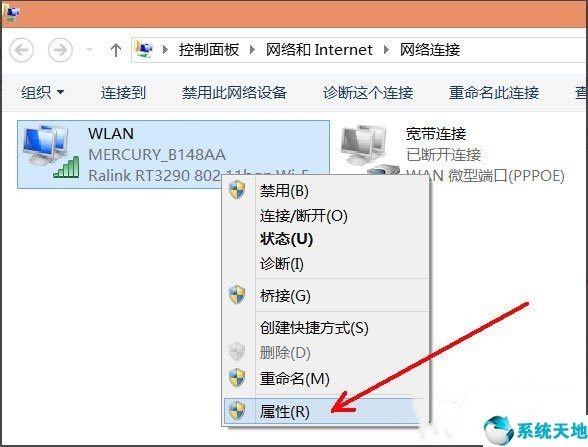 4,在对话框中禁用微软网络的文件和打印机共享功能;
4,在对话框中禁用微软网络的文件和打印机共享功能;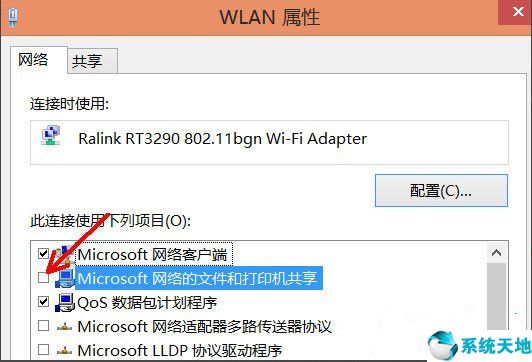 5。选择Internet协议版本4,点击“属性(R)”按钮;
5。选择Internet协议版本4,点击“属性(R)”按钮;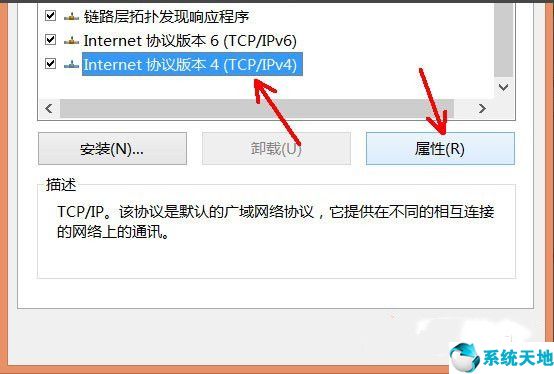 6。弹出对话框,点击底部的“高级”按钮;
6。弹出对话框,点击底部的“高级”按钮;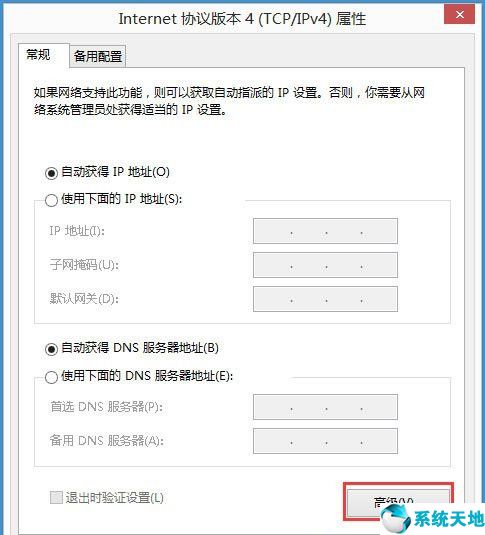 7、弹出“高级TCP/CP设置”对话框,切换到WINS选项卡,单击选中“禁用TCP/CP上的NetBIOS”单选按钮,然后单击“确定”。
7、弹出“高级TCP/CP设置”对话框,切换到WINS选项卡,单击选中“禁用TCP/CP上的NetBIOS”单选按钮,然后单击“确定”。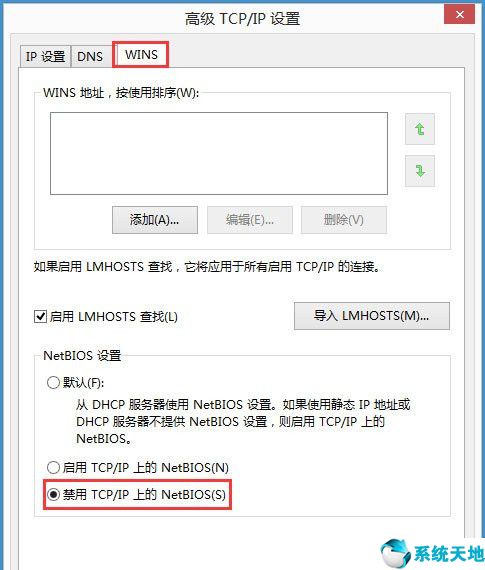 以上就是Win8系统禁用NetBIOS的具体方法。按照上述方法,您可以轻松禁用NetBIOS,以保护您计算机的安全。本文来自Win10专业版。转载时请注明出处。
以上就是Win8系统禁用NetBIOS的具体方法。按照上述方法,您可以轻松禁用NetBIOS,以保护您计算机的安全。本文来自Win10专业版。转载时请注明出处。
win8禁用网络之后如何开启(windows关闭netbios)
作者:hao3332024-06-22 20:23:404921
相关推荐
-
在网络时代的背景下,尽管人们做什么都很方便,但还是摆脱不了病毒的困扰。
-
对于每个上班族来说,电脑开机后需要打开的程序都非常的多,而如果要一个一个的打开的话又非常的浪费时间。
-
在正常情况下,只要我们有安装软件,那么就一定会在注册表当中留下软件的相关信息,就算后期软件卸载掉了,但是注册表中的相关信息还会有所残留,并且占用着系统空间,那么win7系统如何清理注册表残留呢?今天为大家分享win7系统清理注册表残留的操作步骤。
-
电脑系统在运行的时候会产生系统日志,它能够记录系统中硬件、软件与系统的各种问题信息,可以通过它检索错误发生原因,但是时间长了,这类日志文件就会积压,导致系统存储变少,影响运行速度,这个时候就需要定期清理一下,那么win7怎么清理系统日志呢?今天为大家分享win7清理系统日志的操作步骤。
-
C盘作为win10系统安装盘,使用一段时间后会产生大量的垃圾文件,不仅占用内存还会影响电脑运行速度。
-
系统引导文件丢失或损坏,会导致电脑无法正常开机,大多数用户遇到这种情况,会重装系统的重装系统,不会重装系统的用户只能找技术员花钱重装系统。
-
在PPT的一些图表中,都会用环形的图表来表示数据,但是图表里的文本直接摆放会显得有些生硬,那么怎么将文本转换为环形文本效果呢,下面小编就来教教大家。
-
我们在PPT中做名单栏的时候,文本下划线怎么也对齐,无论你怎么敲空格都无济于事,那么下面小编就来教教大家如何搞定这个令人恼火的下划线。